Un ghid complet pentru repararea fișierelor video MP4 corupte
Publicat: 2023-06-09Introducere
MP4 este unul dintre cele mai populare formate folosite la descărcarea videoclipurilor de pe internet. Dar nu este neobișnuit să întâlnești videoclipuri MP4 corupte care se redă cu erori sau refuză redarea. Sincer, poate fi foarte enervant, mai ales dacă videoclipul conține informații relevante sau amintiri prețuite.
Dacă aveți un fișier video MP4 corupt pe care doriți să le reparați, dar nu știți cum să procedați, nu vă panicați. Vestea bună este că există diverse tehnici pe care le puteți folosi pentru a repara MP4 corupt fără a necesita cunoștințe tehnice. Citiți acest articol pentru a afla mai multe.
Partea 1. Motivele pentru care videoclipurile mele MP4 au fost corupte
Înainte de a ne aprofunda în tehnicile de reparare a fișierelor video MP4 corupte, să aruncăm o privire rapidă asupra unora dintre motivele comune pentru care videoclipurile MP4 sunt de obicei corupte. Mai jos sunt principalele motive pentru care videoclipurile MP4 sunt corupte.
- Atacul de viruși sau malware
- Conexiune slabă la internet
- Întreruperea în timpul procesului de descărcare sau transfer.
- În descărcare completă a fișierului media.
- Camera s-a oprit brusc în timpul filmării video.
- Eroare la citirea datelor.
Partea 2. Cum să reparați fișierele video MP4 corupte?
Acum știți ce ar fi putut cauza coruptia fișierelor dvs. MP4, haideți să descoperim tehnicile de reparare a fișierelor MP4 în câteva clicuri.
Metoda 1. Utilizați Wondershare Repairit Video Repair
Prima și cea mai recomandată metodă de a repara videoclipurile MP4 este utilizarea puternicului software Wondershare Repairit Video Repair . Instrumentul are funcții complete care pot fi folosite de utilizatorii cu orice nivel de experiență pentru a repara rapid și ușor videoclipurile deteriorate.
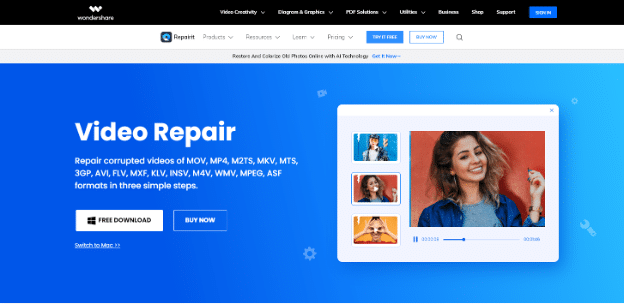
Cu Repairit, veți avea acces la o gamă largă de instrumente care vă permit să reparați videoclipurile deteriorate sau sparte pe computere Windows sau Mac, indiferent de scenariul de corupție. În plus, spre deosebire de software-ul obișnuit de reparații video, Repairit are o interfață de utilizator integrată perfect, făcându-l ușor de navigat pentru orice utilizator, inclusiv pentru un analfabet în tehnologie.
Caracteristici cheie
- Reparați videoclipurile deteriorate cu toate nivelurile de corupție, inclusiv video care nu este redat, video fără sunet, video sau sunet nesincronizat, erori de redare etc.
- Reparați videoclipurile corupte în peste 15 formate diferite, inclusiv MP4, MOV, M2TS, MPEG și multe altele.
- Reparați videoclipurile deteriorate sau corupte cauzate de compresia video, blocarea sistemului, modificarea formatului video etc.
- Reparați videoclipurile HD și 4K fără complicații.
- Suportă reparații avansate video pentru a remedia videoclipurile grav deteriorate.
- Suporta Windows 11/10/8.1/8/7/Vista/XP și macOS 10.10 ~ macOS 13.
Iată cum să utilizați Wondershare Repairit pentru a remedia fișierele video MP4 corupte
Pasul 1. Instalați cea mai recentă versiune a software-ului Repairit Video Repair pe Mac sau PC.
Pasul 2. Lansați software-ul instalat și selectați Reparare video din partea stângă sus. Apoi, utilizați butonul Adaugă pentru a încărca fișierele video MP4 pe care doriți să le reparați.
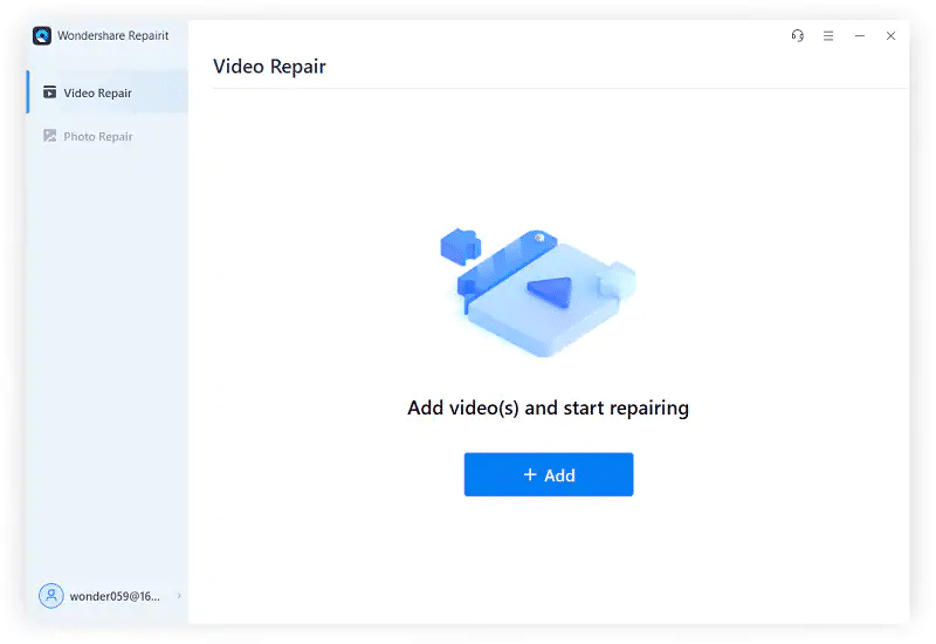
Pasul 3. După ce ați încărcat cu succes fișierele video MP4 corupte, faceți clic pe butonul Reparare din colțul din dreapta jos.
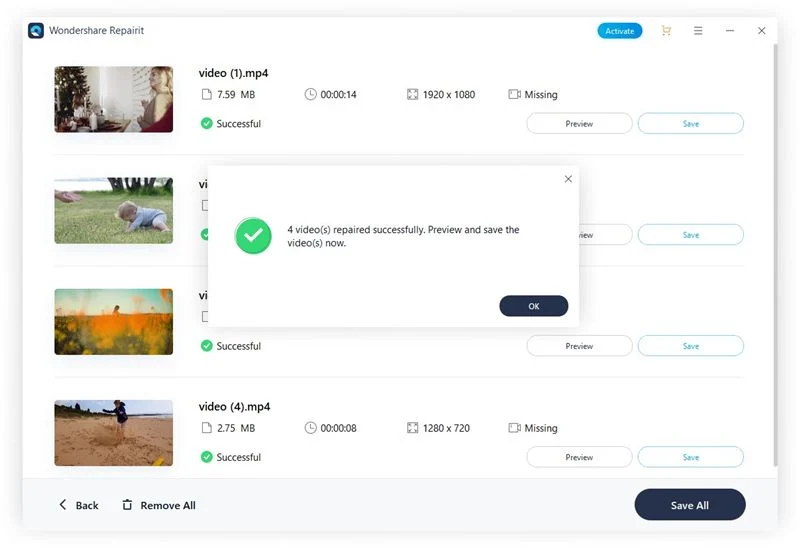
Pasul 4. Așteptați ca Repairit să finalizeze procesul de reparare video. După aceea, previzualizați videoclipul reparat pentru a confirma că a fost remediat.
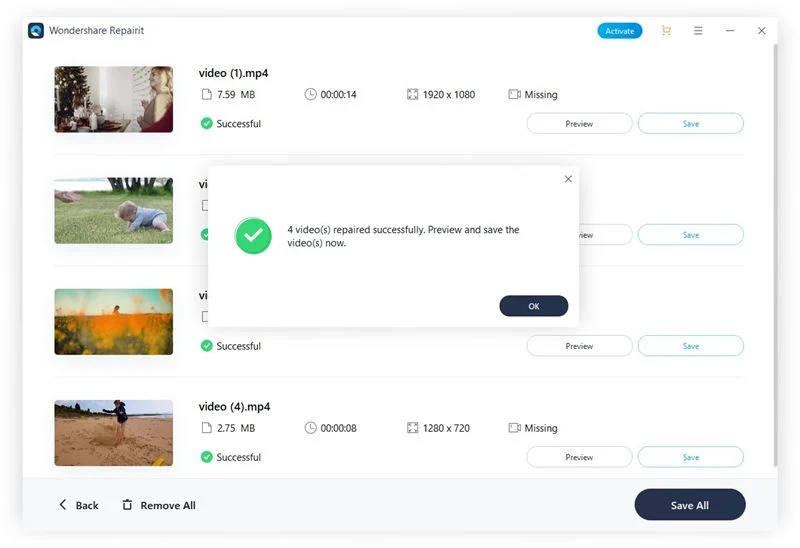
Pasul 5. Dacă rezultatul corespunde cerințelor dvs., faceți clic pe butonul Salvare și alegeți o cale pentru a salva videoclipul pe computer.
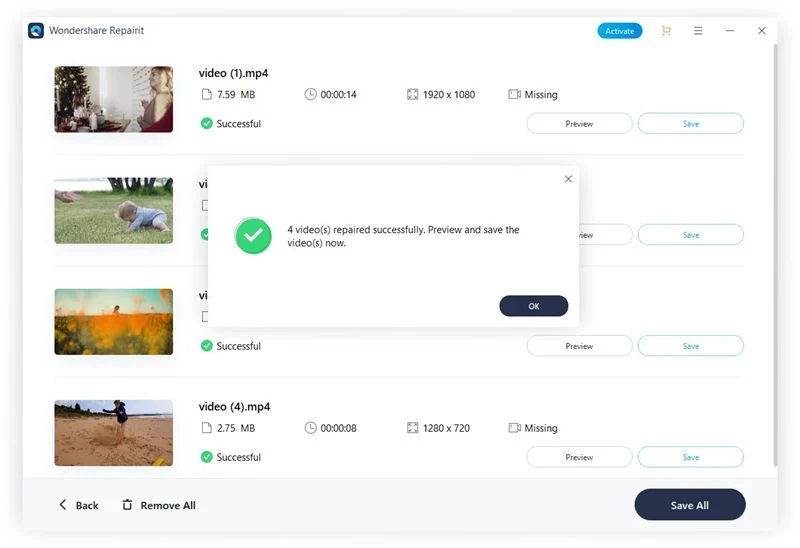
Pașii de mai sus sunt de încredere pentru repararea videoclipurilor care nu sunt grav deteriorate. Dar dacă videoclipul dvs. este grav deteriorat, atunci trebuie să utilizați opțiunea de reparație avansată Repairit Video Repair. Pentru a face acest lucru, trebuie să faceți următoarele;
Reparație avansată
Pasul 1. Faceți clic pe Advanced Repair.


Pasul 2. Faceți clic pe pictograma Folder din fereastra pop-up care apare pe ecran pentru a adăuga un fișier eșantion. Un fișier eșantion este un fișier creat cu același dispozitiv și același format ca videoclipul corupt.
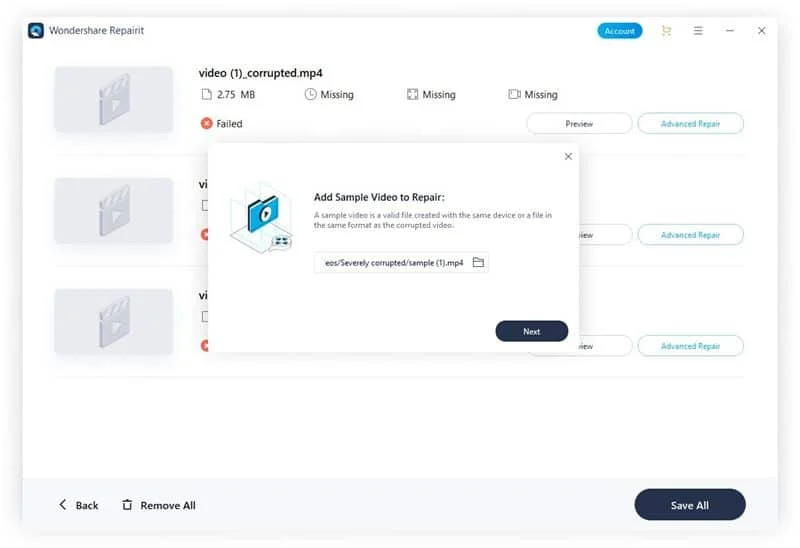
Pasul 3. Odată ce încărcați fișierul eșantion, instrumentul va verifica automat dacă videoclipul dvs. este perfect pentru o reparație avansată.
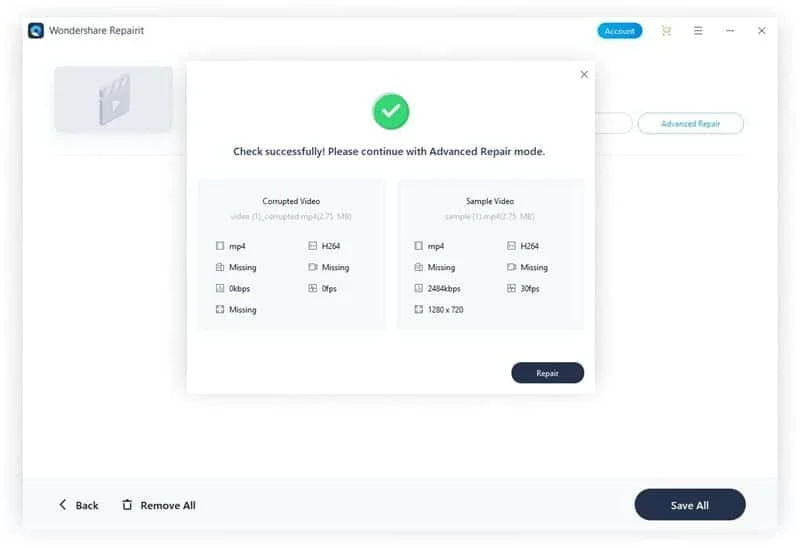
Pasul 4. Acum, faceți clic pe butonul Reparare și așteptați ca Repairit Video Repair să-și facă treaba. Acest lucru durează, de obicei, câteva minute.
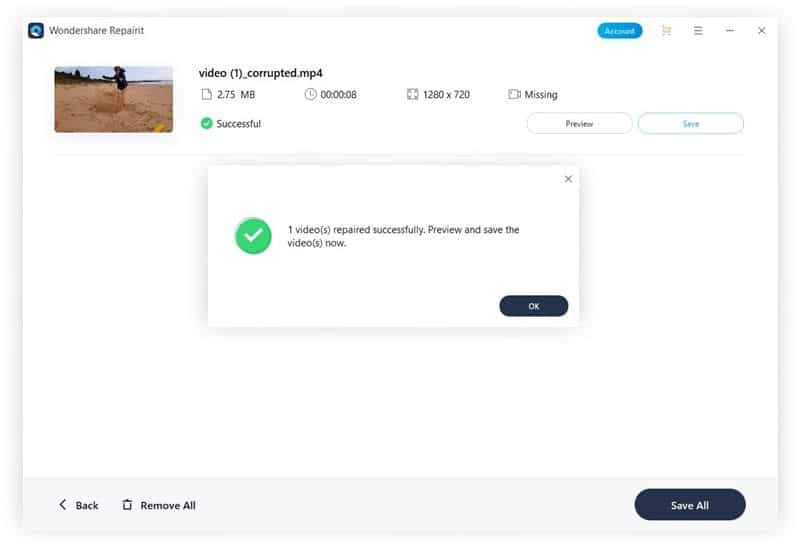 Pasul 5. Salvați videoclipul după ce ați terminat.
Pasul 5. Salvați videoclipul după ce ați terminat.
Metoda 2. Remediați gratuit fișierele video corupte online
Dacă nu intenționați să utilizați software terță parte pentru a repara videoclipurile deteriorate, puteți utiliza un instrument online precum Wondershare Repairit Online . Acesta este un alt eficient de la echipa de tehnologie Wondershare, care este testat și de încredere de milioane de utilizatori la nivel global.
Spre deosebire de instrumentele obișnuite de reparații video online, Repairit Online acceptă multe caracteristici excelente care facilitează operațiunile ușoare de reparații video. Vă permite să efectuați reparații video automate, să reparați videoclipuri în diferite formate și să faceți multe altele. Este nevoie doar de câteva clicuri.
Caracteristici cheie
- Reparație video complet automată.
- Reparați videoclipurile deteriorate de pe orice dispozitiv, inclusiv pe dispozitivele mobile.
- Acceptă clienții să repare 150 de videoclipuri pe lună și acceptă fiecare videoclip de 3 GB online.
- Securitate suficientă: fișierele sunt transferate printr-o conexiune criptată pe 2048 de biți și șterse după 3 ore.
Cum să utilizați Repairit Online pentru a repara fișierele video MP4 corupte
Pasul 1. Deschideți Repairit Online Video Repair în browser. Faceți clic pe butonul Adăugați pentru a încărca fișierele video corupte pe care doriți să le reparați.
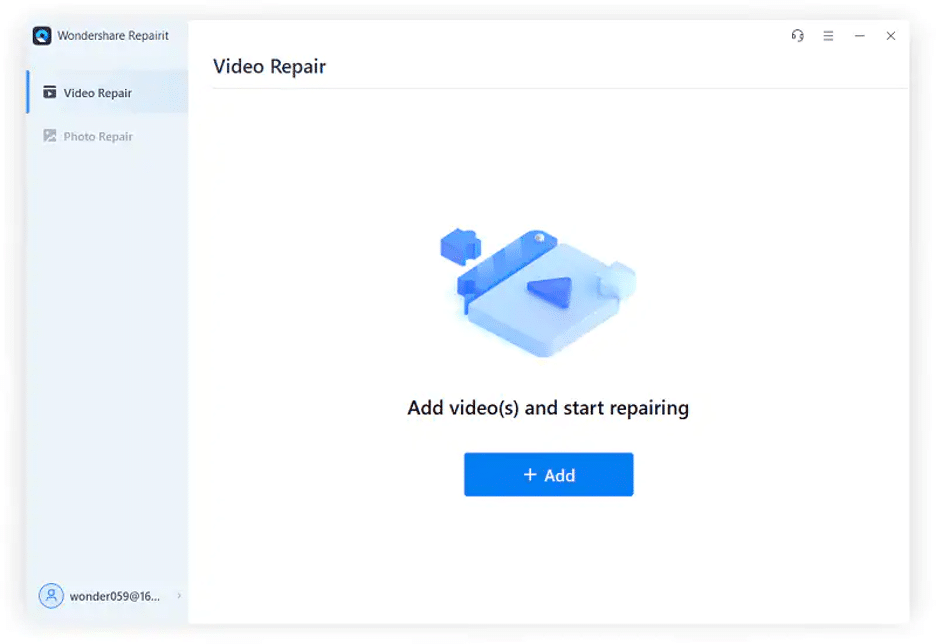
Pasul 2: Odată ce ați încărcat videoclipul, faceți clic pe butonul Încărcați exemplu de videoclip de lângă acesta.
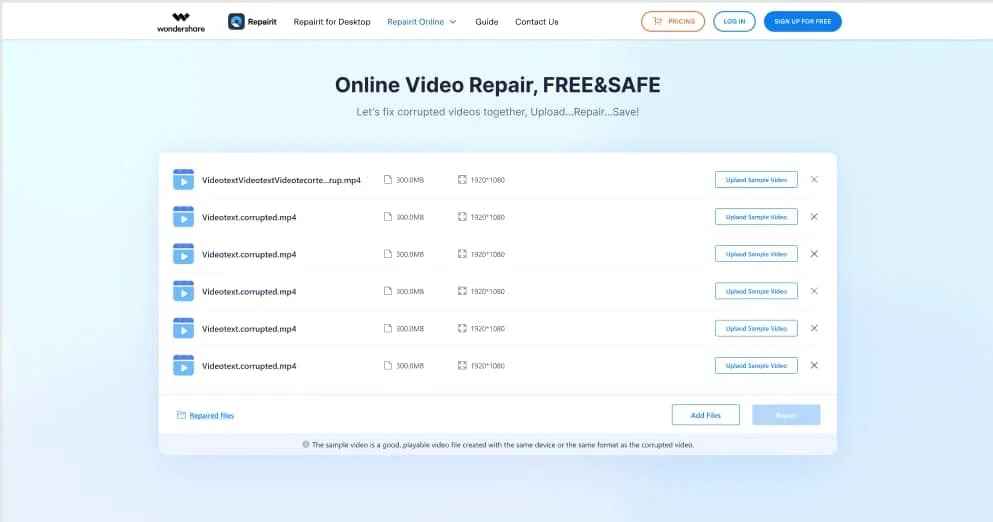
Pasul 3. După ce videoclipul de probă este încărcat, faceți clic pe Reparare pentru a începe procesul.
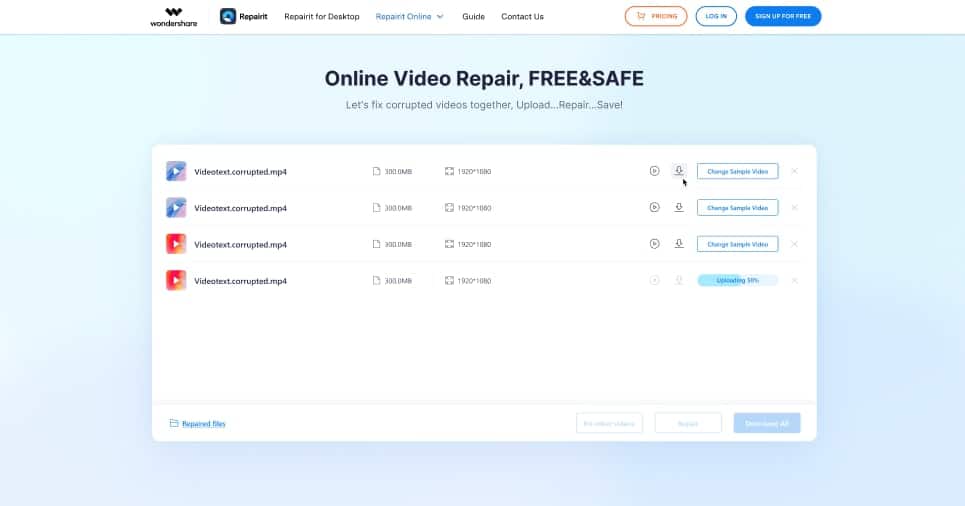
Pasul 4: În cele din urmă, descărcați videoclipul reparat pe dispozitivul dvs.
Partea 3. Sfaturi importante pentru a evita din nou corupția video MP4
Tehnicile de reparare video MP4 de mai sus sunt 100% eficiente și recomandate de experții în tehnologie. Dar, în ciuda acestui fapt, există lucruri importante pe care le puteți face pentru a preveni corupția fișierului dvs. video în viitor. Aceasta include următoarele;
- Asigurați-vă întotdeauna că faceți o copie de rezervă a videoclipului înainte de a face orice modificări.
- Aveți mai mult de o copie de rezervă a fișierelor dvs. video. Puteți folosi USB, DVD, stocare în cloud, CD etc. Acest lucru vă permite să aveți întotdeauna alternative atunci când unul înapoi la stocare este compromis.
- Asigurați-vă întotdeauna că aveți o conexiune la internet stabilă atunci când încercați să descărcați videoclipuri MP4.
- Actualizați antivirusul sistemului pentru a-l proteja de viruși sau atacuri malware.
- Asigurați-vă că aveți o conexiune electrică stabilă atunci când descărcați un videoclip.
Concluzie
Videoclipurile au devenit, fără îndoială, o parte importantă a vieții noastre, fie că este vorba de divertisment, de muncă sau de educație. Dar, la fel ca și alte date, sunt provocate de corupție.
Ghidul de mai sus a acoperit toate modalitățile posibile de a repara fișierele video MP4 corupte rapid și ușor, fără a necesita cunoștințe avansate. Doar asigurați-vă că urmați pașii pentru oricare dintre metodele pe care intenționați să le utilizați cu atenție și să le implementați corect.
